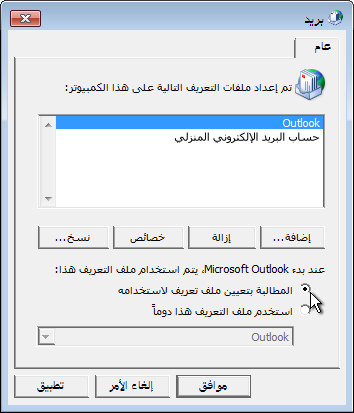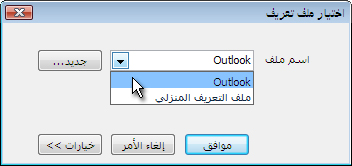عند وجود ملفات تعريف متعددة، يمكنك إعداد Outlook لمطالبتك باختيار ملف تعريف عند بدء تشغيل Outlook. يتم العمل مع ملفات التعريف في Outlook من خلال تطبيق البريد في لوحة التحكم. قد يكون من الصعب العثور على تطبيق البريد، خاصة في Windows 10.
البحث عن تطبيق البريد في لوحة التحكم
-
انقر فوق قائمة البدء في Windows، ثم اكتب لوحة التحكم. في الإصدارات القديمة من Windows، يمكنك تحديد قائمة البدء، ثم البحث، وكتابة لوحة التحكم.
-
حدد لوحة التحكم في نتائج البحث.
-
في نافذة لوحة التحكم، في الزاوية العلوية اليمنى، اكتب البريد في مربع البحث لوحة التحكم.
-
انقر نقرا مزدوجا فوق البريد.
تشغيل مطالبة ملف تعريف Outlook أو إيقاف تشغيلها
-
قم بإنهاء Outlook.
-
من تطبيق البريد في لوحة التحكم، حدد إظهار ملفات التعريف.
-
ضمن عند بدء تشغيل Microsoft Outlook، استخدم ملف التعريف هذا، انقر فوق المطالبة باستخدام ملف تعريف أو استخدم ملف التعريف هذا دائما.
-
عند بدء Outlook ، انقر فوق ملف التعريف الذي تريد استخدامه في قائمة اسم ملف التعريف .
تلميح: عند استخدام ملفات تعريف متعددة، عادة ما يكون هناك ملف تعريف واحد تستخدمه في معظم الأحيان. يمكن تعيين ملف تعريف كملف تعريف افتراضي في قائمة اسم ملف التعريف . عند ظهور القائمة، انقر فوق موافق لاستخدام ملف التعريف الافتراضي أو انقر فوق ملف تعريف بديل في القائمة.
تعيين ملف تعريف افتراضي
-
في مربع الحوار اختيار ملف تعريف ، في القائمة اسم ملف التعريف ، انقر فوق ملف التعريف الذي تريد أن يكون الافتراضي.
-
انقر فوق خيارات، ثم ضمن خيارات، حدد خانة الاختيار تعيين كملف تعريف افتراضي .